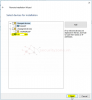pluto
Moderator
DEPLOY KASPERSKY SECURITY CENTER 13
Phần 4: Install Kaspersky Endpoint Security
Phần 4: Install Kaspersky Endpoint Security
Để cài đặt Kaspersky Endpoint Security lên các thiết bị Endpoint, có hai cách cài gồm: Cài đặt Kaspersky Endpoint Security từ xa và Cài đặt Kaspersky Endpoint Security bằng gói stand-alone(1-click). Trong bài viết này, sẽ hướng dẫn cài đặt Kaspersky Endpoint Security theo hai cách trên.
1.6 Install Kaspersky Endpoint Security
1.6.1 Cài đặt Kaspersky Endpoint Security từ xa
a) Kiểm tra máy cần cài Endpoint
Tiến hành cài đặt Endpoint vào máy có thông tin như sau:
- IP: 10.x.x.104
- User: Administrator
- Passwords:
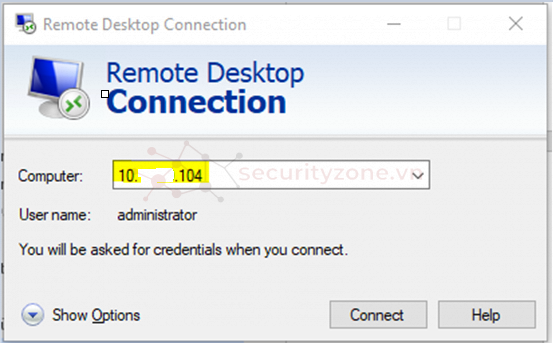
Sau khi truy cập thành công, kiểm tra thông tin chi tiết về máy cần cài Endpoit bằng cách chọn Control Panel > System and Security > System:
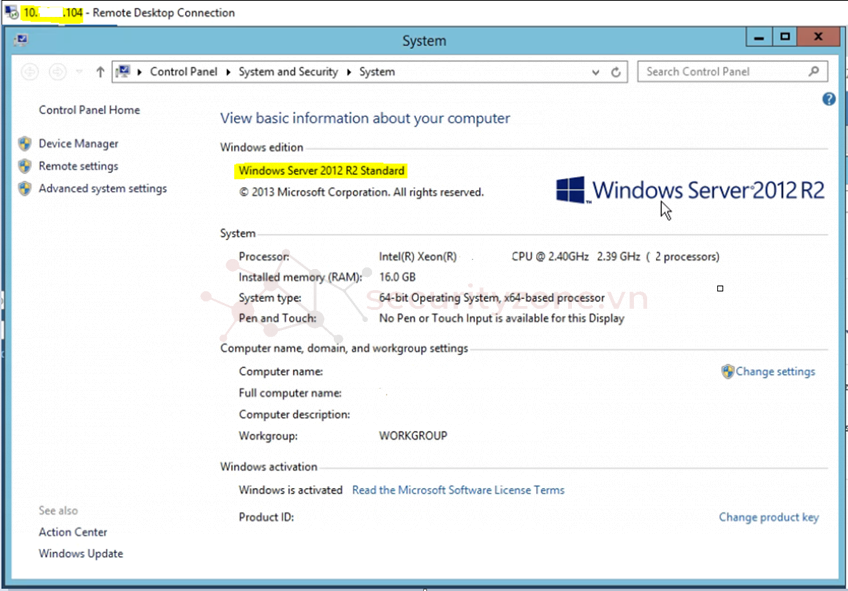
Sau khi xem thông tin chi tiết về máy, các thông tin cần lấy để cài đặt Endpoint như sau:
- IP: 10.x.x.104
- User: Administrator
- Passwords:
- Windows Edition: Windows Server 2012 R2 Standard
b) Install Kaspersky Endpoint Security từ xa
Sau khi thu thập thông tin của máy cần cài Endpoit, tiến hành cài đặt Kaspersky Endpoint Security với thông tin như sau :
- IP: 10.x.x.104
- User: Administrator
- Passwords:
- Windows Edition: Windows Server 2012 R2 Standard
Chọn Administration Server KASAPP> Advanced > Remote installion > Deploy install package on managed devices(workstations):
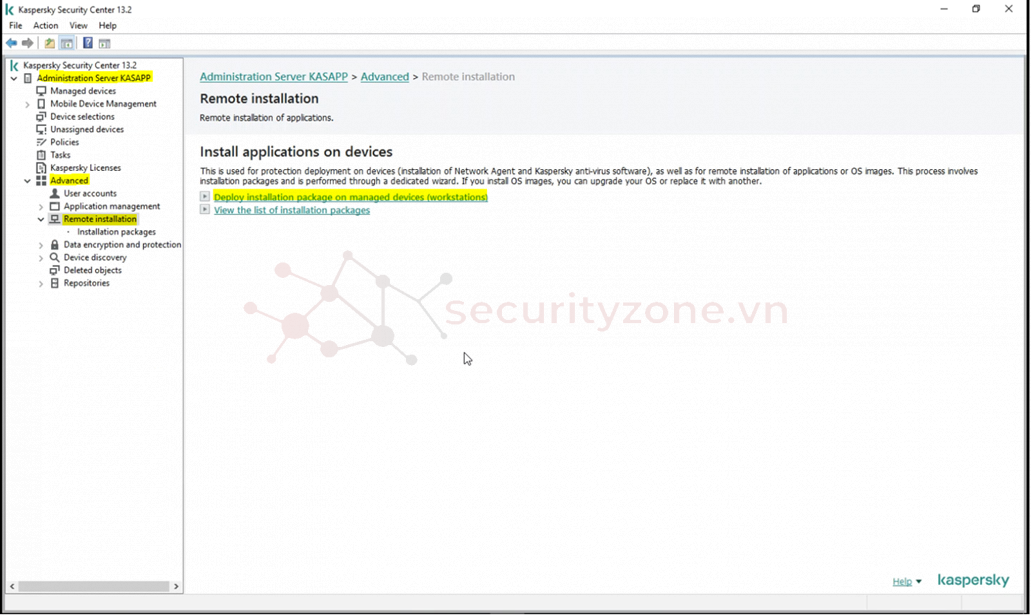
Chọn Deploy Kaspersky Security Center 13.2 package, sau đó chọn Next:
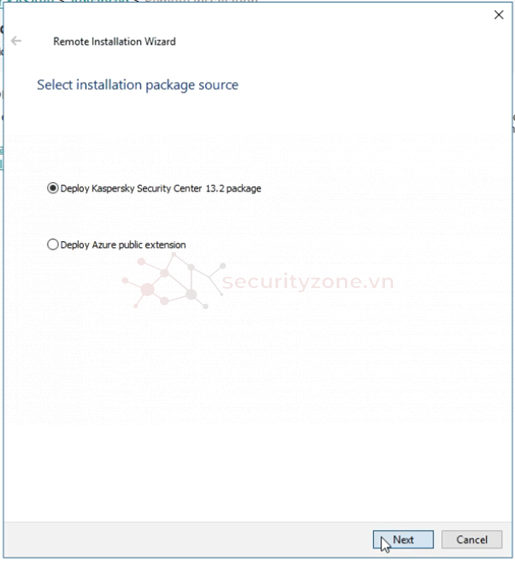
Tùy vào phiên bản của máy cần cài Endpoint để tùy chọn package cài đặt tương ứng. Máy 10.x.x.104 sử dụng phiên bản Windows Server 2012 R2 Standard, do đó chọn Kaspersky Security for Windows Server(English)_11.0.1.897, sau đó chọn Next:
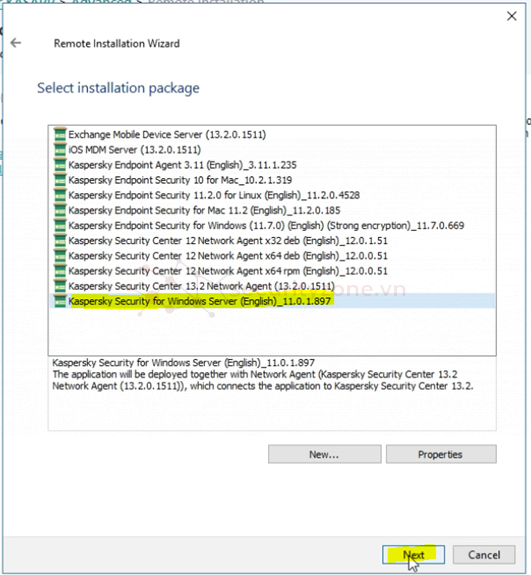
Chọn Select devices for installation, sau đó chọn Next:
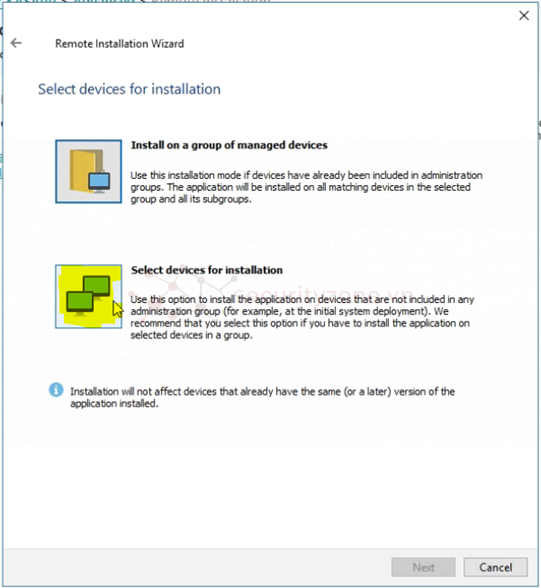
Chọn Add:
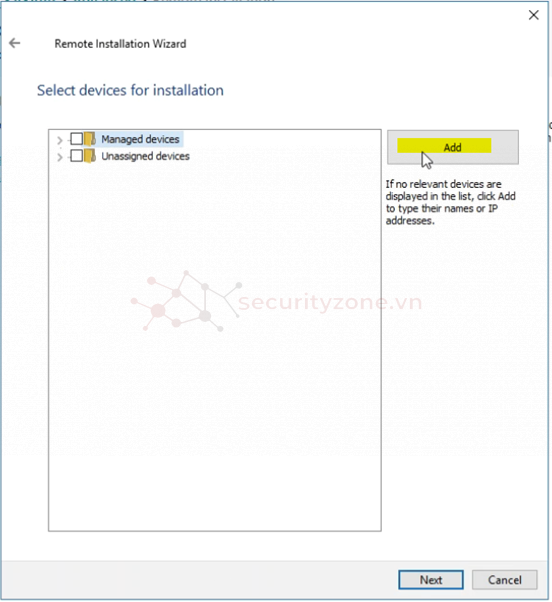
Chọn Add để thêm địa chỉ IP của máy cần cài Endpoint:
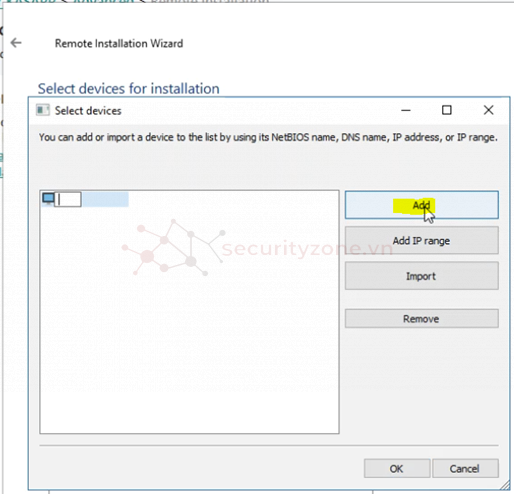
Nhập địa chỉ IP của máy cần cài Endpoint, sau đó chọn OK:
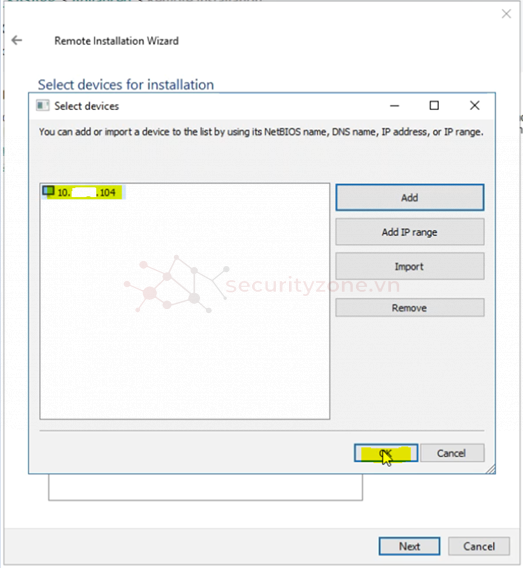
Chọn máy cần cài Endpoint sau đó chọn Next:
Lưu ý: cần chọn chính xác máy cần cài Endpoint, vì vậy cần kiểm tra chi tiết các máy nằm trong nhóm Managed devices, Unassigned devices để tránh nhầm lẫn.
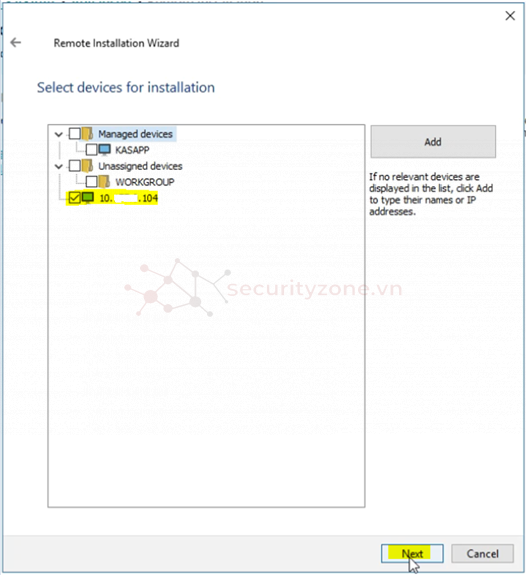
Tích chọn các điều kiện như hình bên dưới, sau đó chọn Next để tiếp tục:
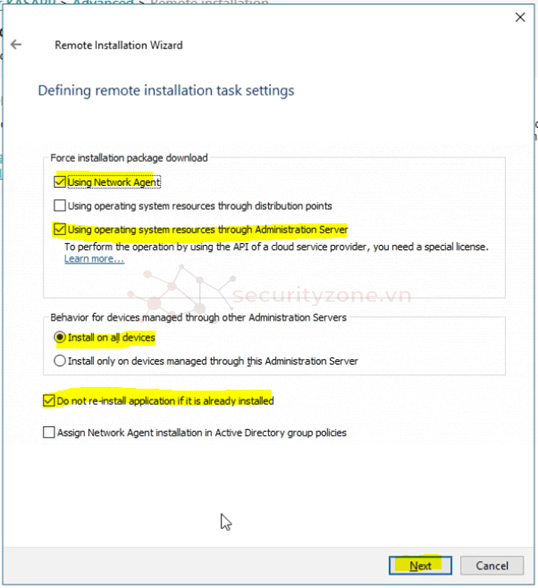
Chọn license Kaspersky Endpoint Security for Business và tích chọn vào Do not place license key in installation package (recommended), sau đó chọn Next:
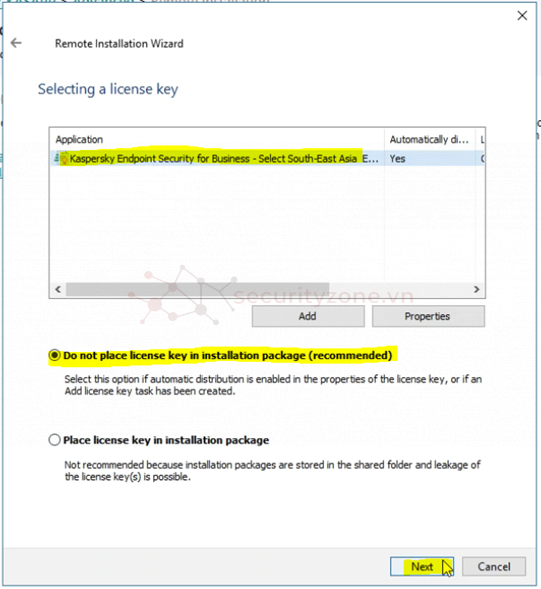
Tùy vào yêu cầu của máy cần cài Endpoint để chọn Do not restart the Device(không khởi động lại máy), Restart the device( Khởi động lại máy), sau đó chọn Next:
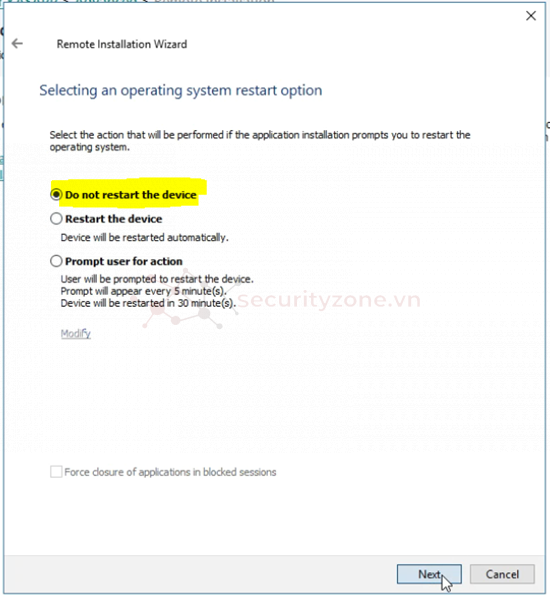
Chọn Next để tiếp tục:
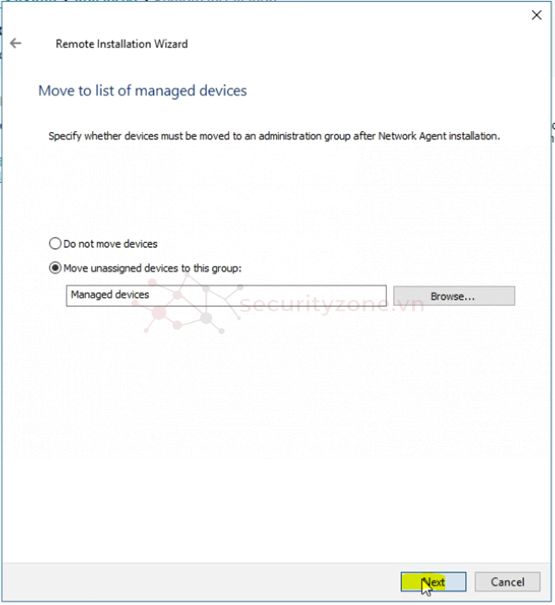
Chọn Account required ( Network Agent is not used), sau đó chọn Add:
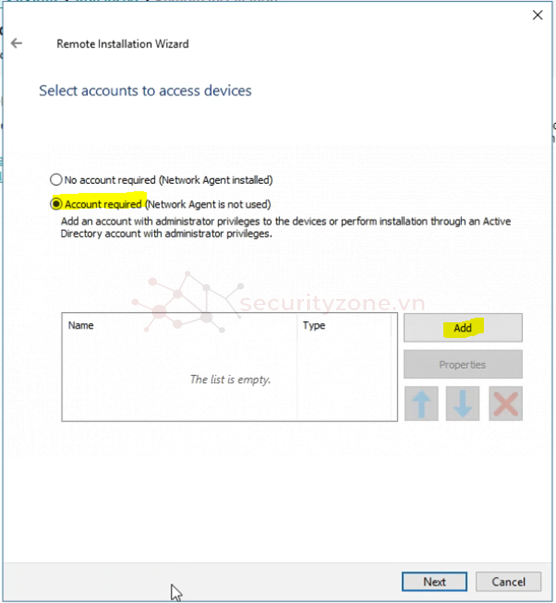
Nhập Account administrator và password , sau đó chọn OK:
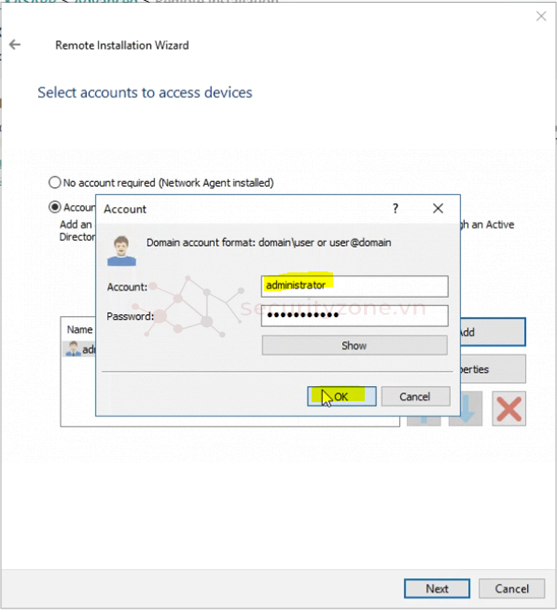
Chọn Next đểi tiếp tục:
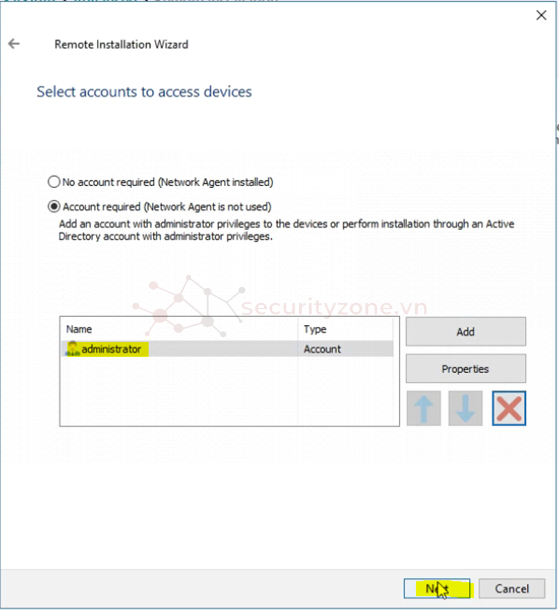
Chọn Next để tiếp tục:
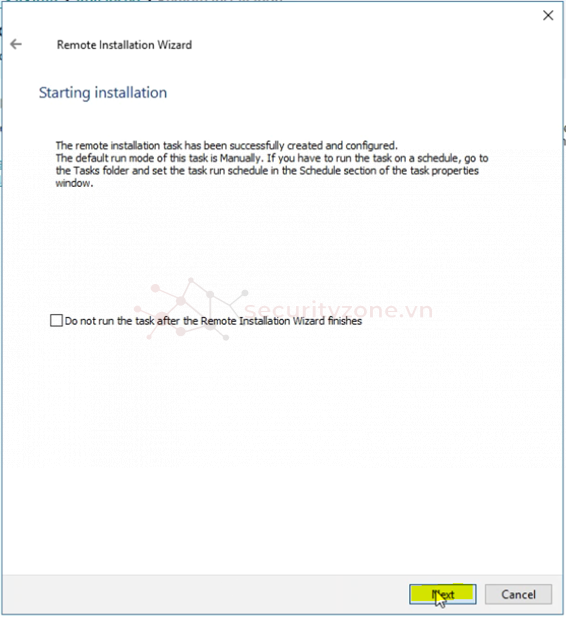
Chọn Finish:
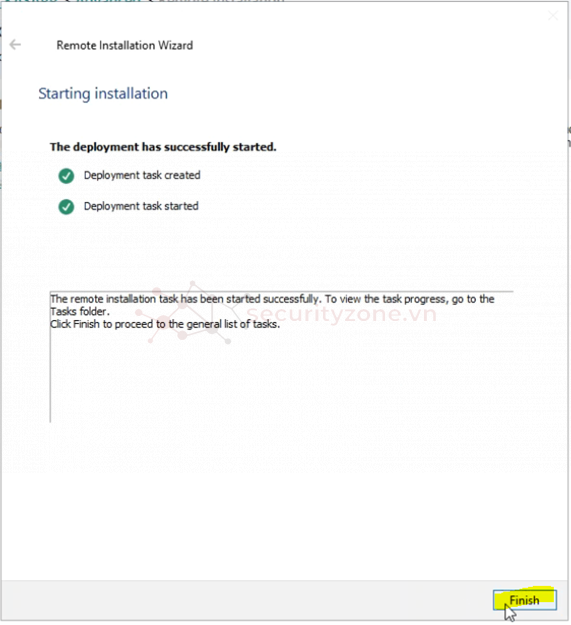
Sau khi chọn Finish, quá trình cài Endpoint trên thiết bị sẽ được bắt đầu. Để xem chi tiết quá trình, chọn View results:
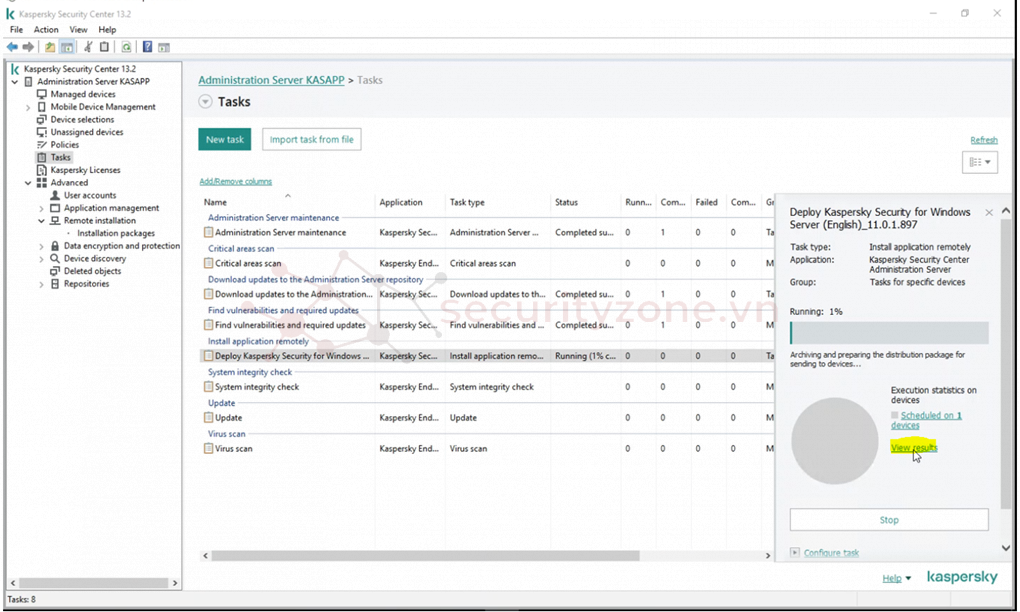
Quá trình cài đặt như sau, chọn Refresh để cập nhập quá trình cài đặt:
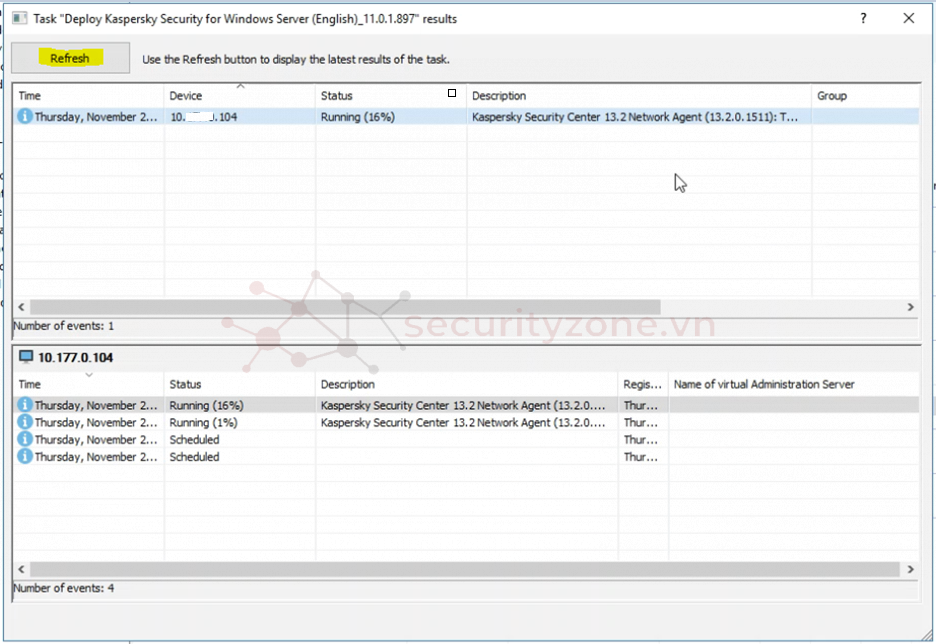
Sau khi quá trình cài đặt hoàn thành , chọn Managed devices, chọn tab Devices:
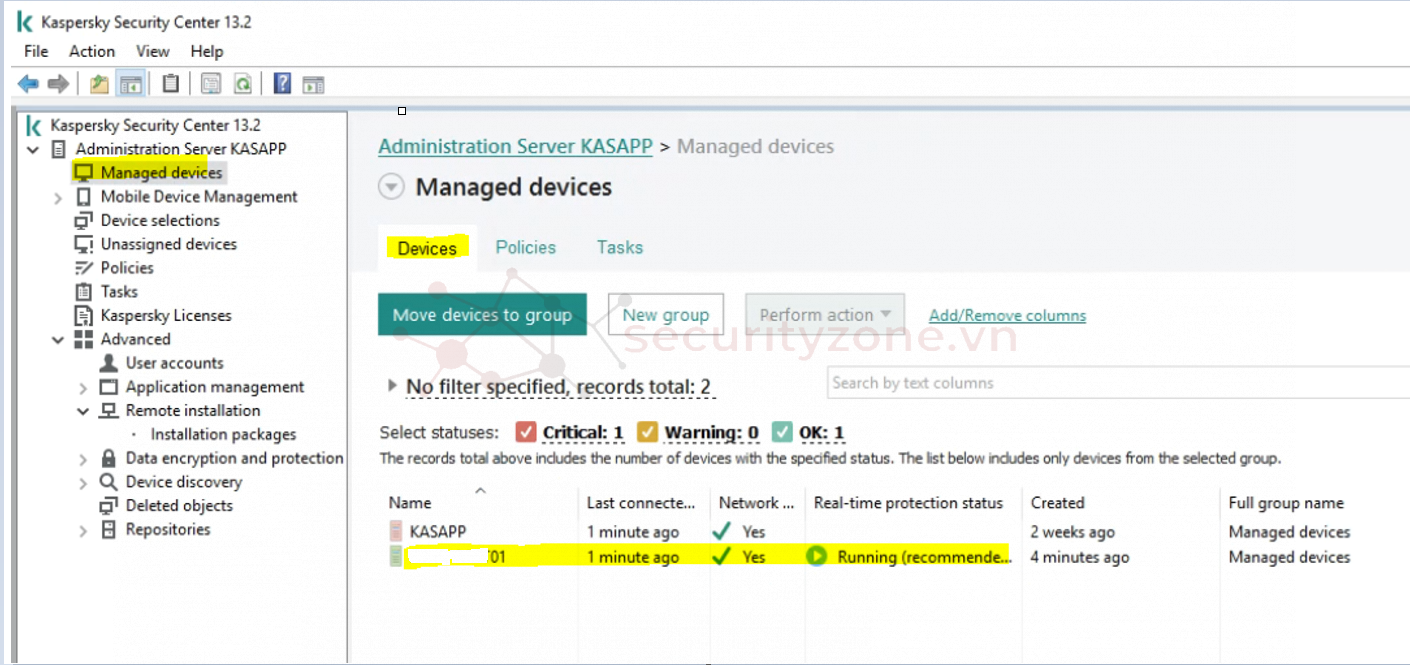
Như vậy, đã hoàn tất cài đặt Kaspersky cho máy 01(10.x.x.104).
1.6.2 Cài đặt Kaspersky Endpoint Security bằng gói stand-alone (1-click)
a) Kiểm tra máy cần cài Endpoint
Tiến hành cài đặt Endpoint vào máy có thông tin như sau:
- IP: 10.x.x.7
- User: Administrator
- Passwords:
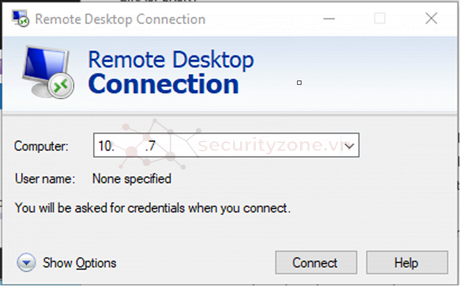
Sau khi truy cập thành công, kiểm tra thông tin chi tiết về máy cần cài Endpoit bằng cách chọn Control Panel > System and Security > System:
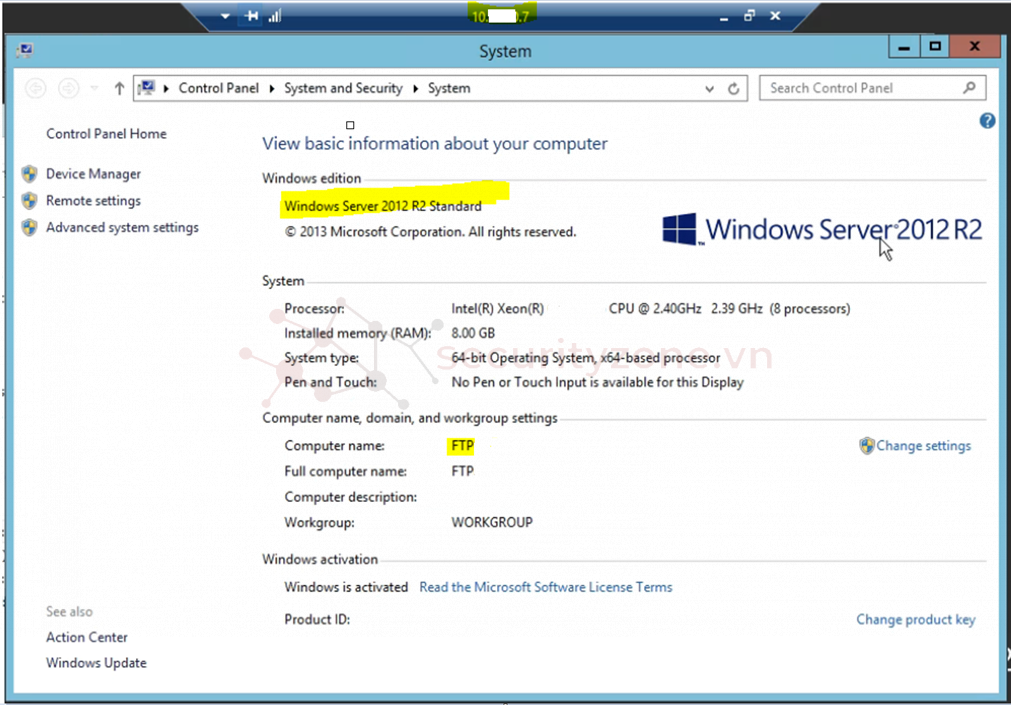
Sau khi xem thông tin chi tiết về máy, các thông tin cần lấy để cài đặt Endpoint như sau:
- IP: 10.x.x.7
- User: Administrator
- Passwords:
- Windows Edition: Windows Server 2012 R2 Standard
b) Install Kaspersky Endpoint Security bằng gói stand-alone(1-click)
Thực tế quá trình deploy từ xa có thể xảy ra lỗi ở một số máy, cũng như thời gian triển khai chậm nếu số lượng máy tính lớn. Để đẩy nhanh công tác triển khai, ta sẽ tạo một gói cài đặt được gọi là stand-alone. Sau khi tạo xong gói cài đặt này, chép gói này lên các ổ đĩa mạng, usb... Sau đó, đến từng máy tính và chạy gói cài đặt này. Chỉ cần click 1 lần là chương trình tự cài đặt, vừa click xong trên máy tính này, đến các máy tính khác và thực hiện…thời gian cài đặt sẽ nhanh chóng.
Sau khi thu thập thông tin của máy cần cài Endpoit, tiến hành cài đặt Kaspersky Endpoint Security với thông tin như sau :
- IP: 10.x.x.7
- User: Administrator
- Passwords:
- Windows Edittion: Windows Server 2012 R2 Standard
Chọn Administration Server KASAPP> Advanced > Remote installion > Installation packages:
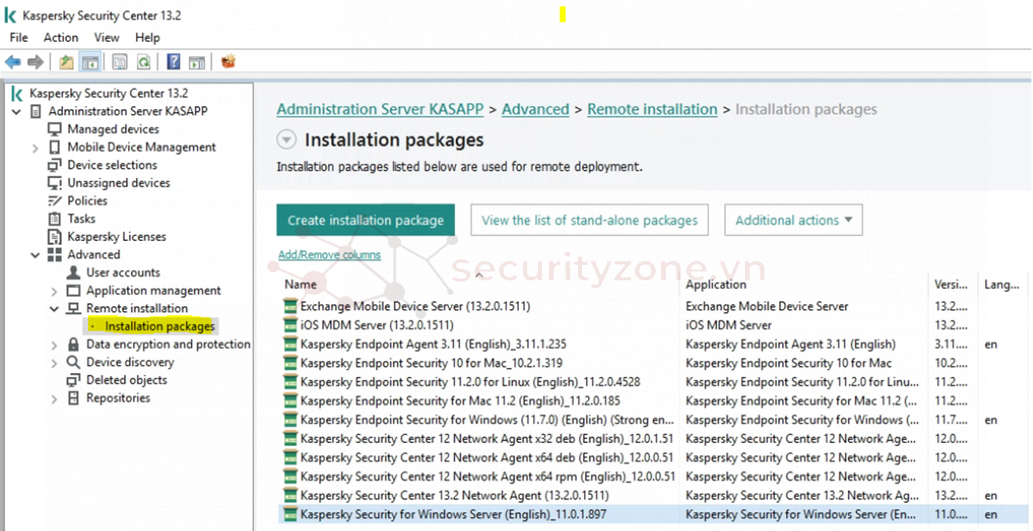
Tùy vào phiên bản của máy cần cài Endpoint để tùy chọn package cài đặt tương ứng. Máy 10.x.x.7 sử dụng phiên bản Windows Server 2012 R2 Standard, do đó chọn Kaspersky Security for Windows Server(English)_11.0.1.897, sau đó chọn Create stand-alone installation package:
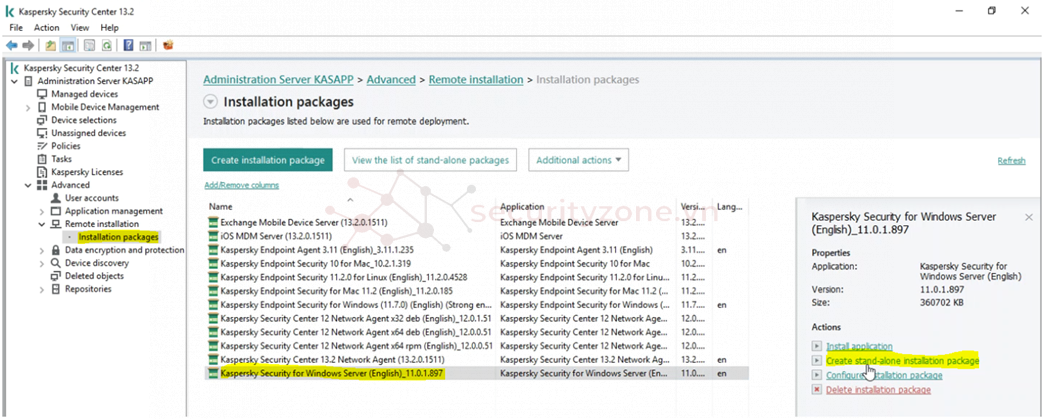
Chọn như hình bên dưới, sau đó chọn Next:
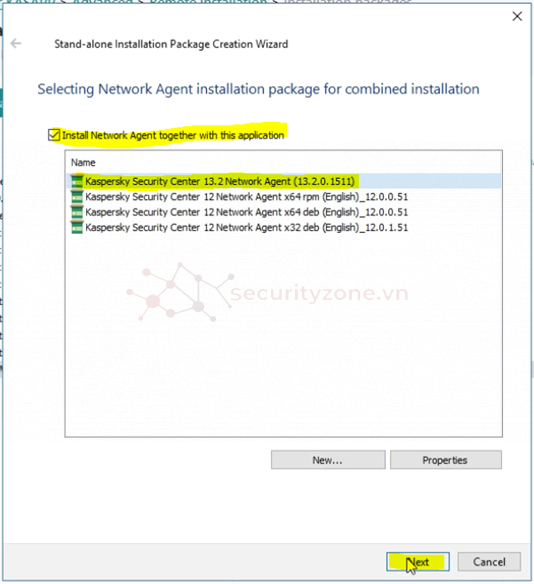
Chọn next để tiếp tục:
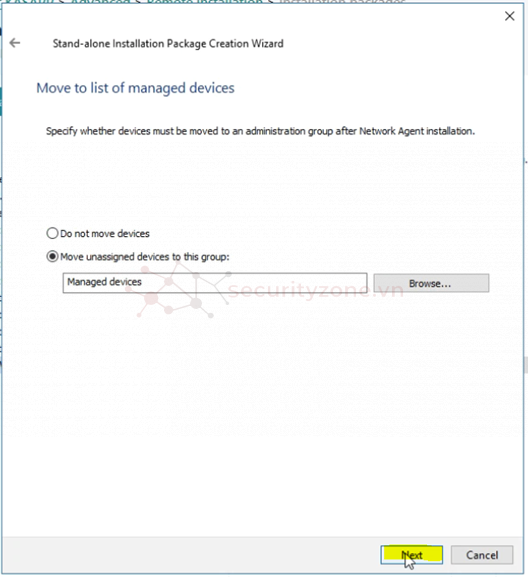
Đợi quá trình gói package:
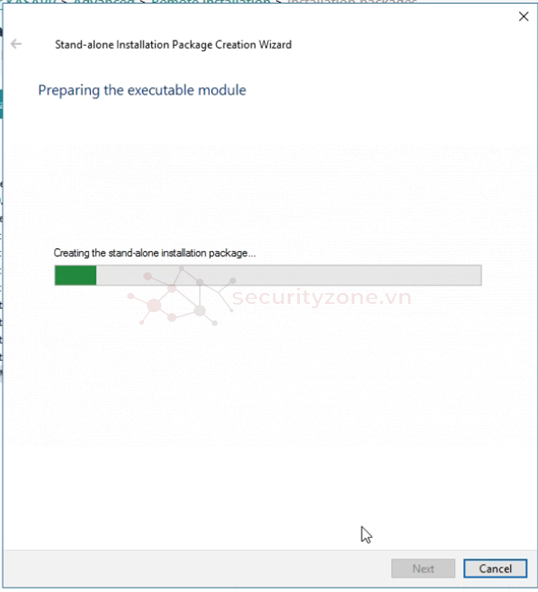
Package đã được tạo thành công, và được lưu dưới đường dẫn sau, chọn Open folder để mở Package vừa được tạo:
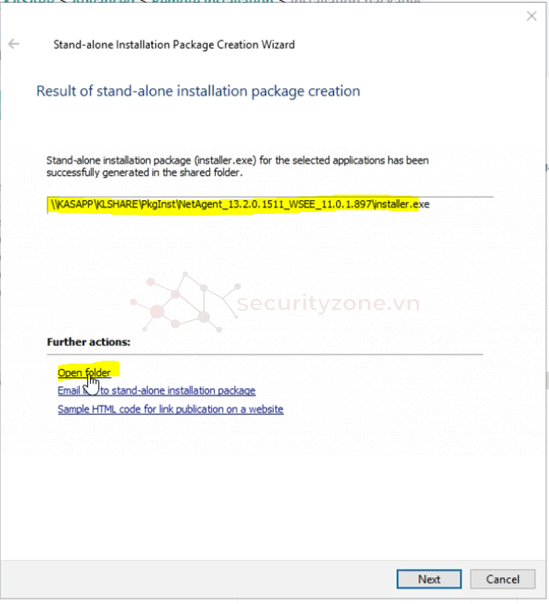
Sử dụng package vừa được tạo để chuyển sang các máy cần cài endpoint, thông qua các thiết bị như USB, ổ đĩa mạng… để cài đặt:
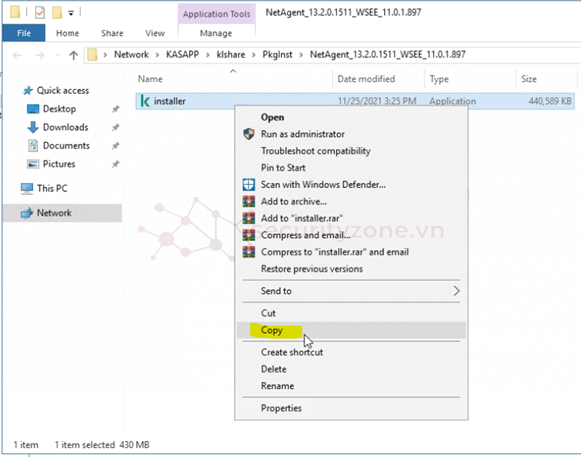
Ví dụ với máy 10.x.x.7, ta truy cập đường dẫn 10.x.x.16/klshare/Pklnst/NetAgent_13.2.0.151_WSEE_11.0.1.897 ( nhập user/password của máy 10.x.x.16 khi được yêu cầu), sau đó copy package về máy cần cài đặt (107.x.x.7):
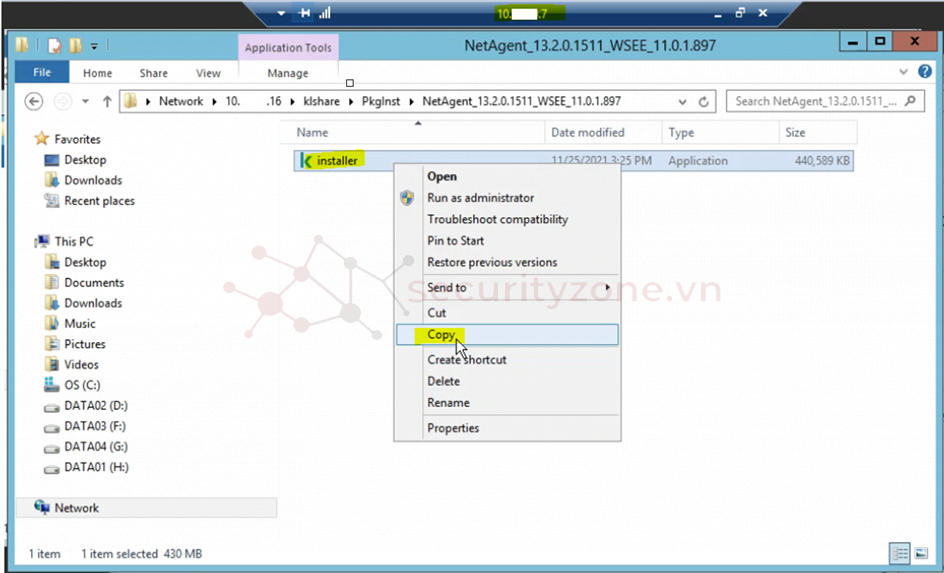
Trên máy 10.x.x.7, phải chuột vào gói package, chọn Run as administrator:
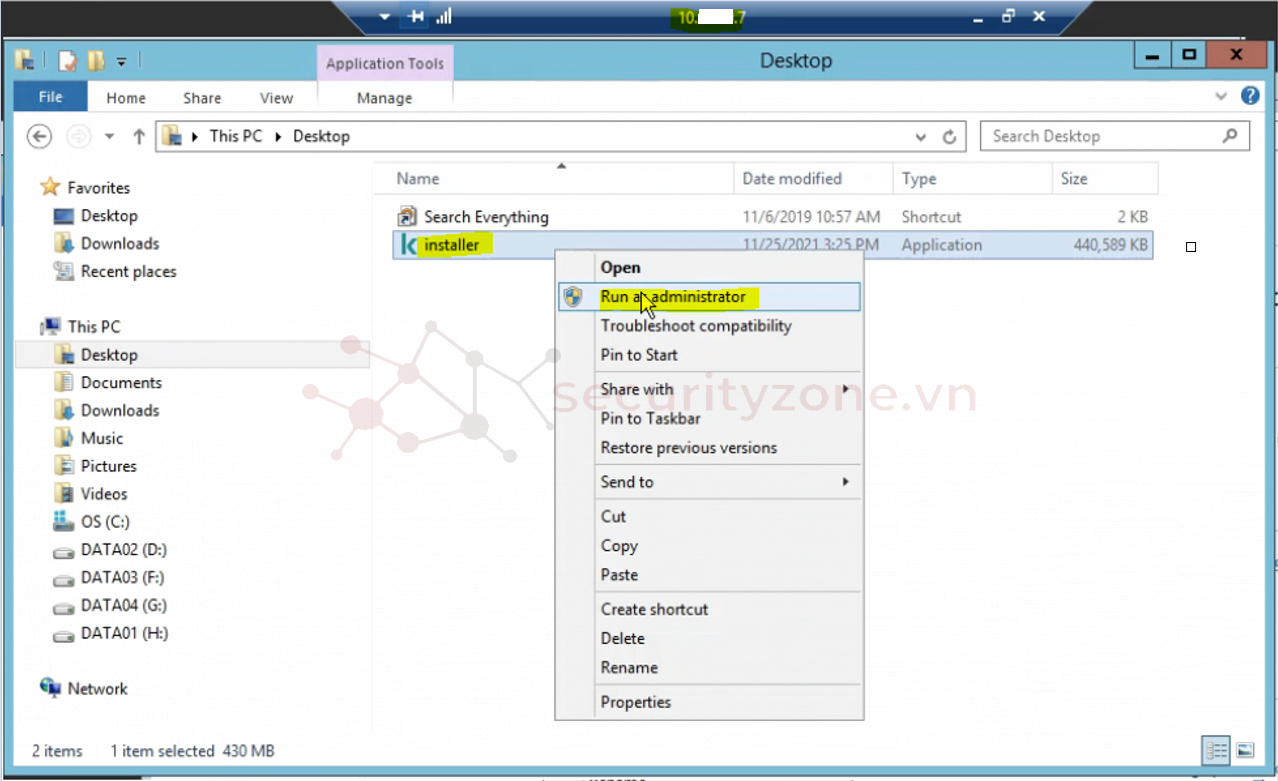
Đợi quá trình cài đặt hoàn thành, chọn OK:
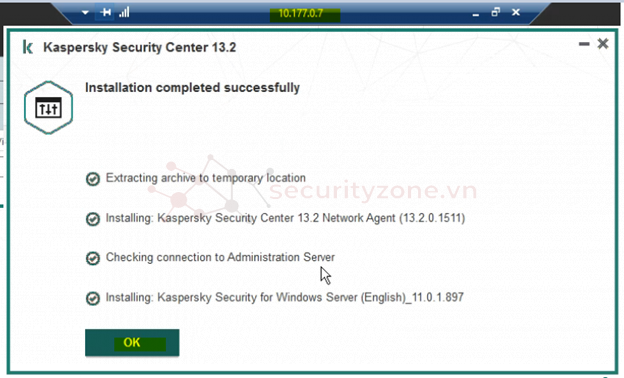
Truy cập tới, Kaspersky Security Center, chọn Managed devices, vào tab Devices, như vậy, đã hoàn tất cài đặt Kaspersky Endpoint trên máy FTP(10.x.x.7):
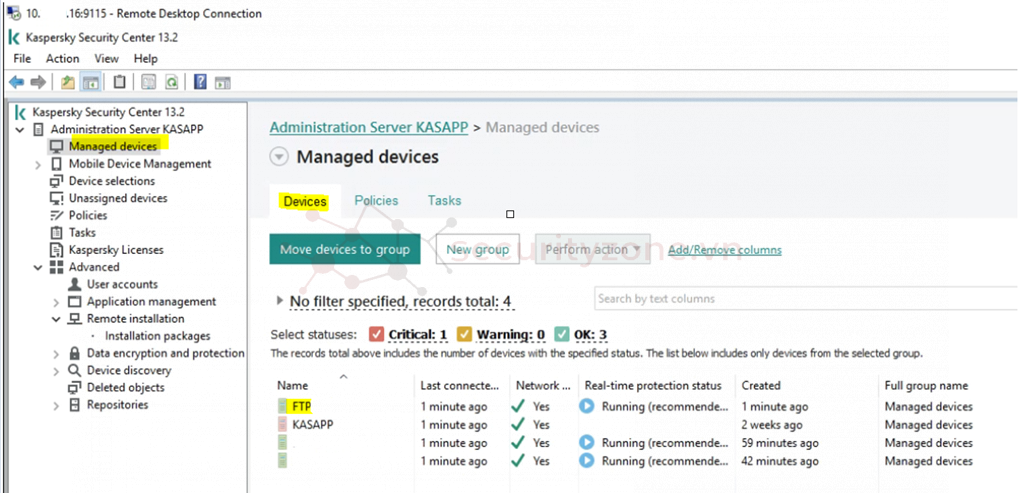
Đính kèm
Bài viết liên quan
Bài viết mới